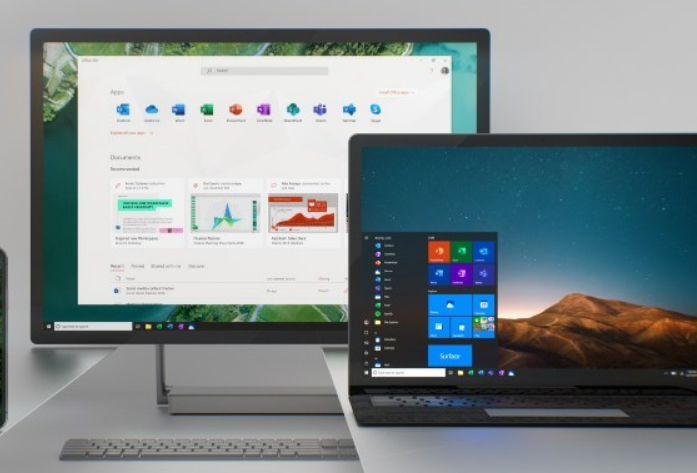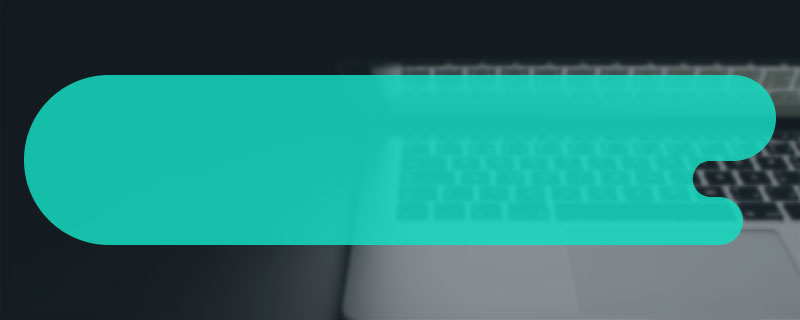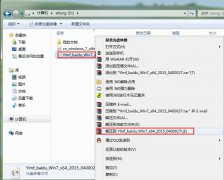Windows更新通常会为您的PC带来错误修复,安全补丁和新功能,但它们也会适得其反,从而引发性能下降甚至引起数据丢失等紧急问题。如果在安装更新后注意到一些古怪之处,可以将其卸载更新,使Windows再次正常进行。
Windows更新主要有两种:质量更新和功能更新。质量更新包括安全补丁,错误修复以及您在“设置”中的“ Windows更新”页面上看到的那些常规“累积更新”中的其他细微调整。功能更新较大,每六个月左右就会发布一次,其中包含新功能和重大更改。这些中的每一个都可以通过不同的方法回滚。

如何卸载质量更新
如果较小的Windows更新引起了某些奇怪的行为或损坏了您的外围设备之一,则卸载它应该很容易。即使计算机可以正常启动,为了安全起见,建议在卸载更新之前启动到安全模式。
打开“开始”菜单,单击“电源”按钮,然后在按“重新启动”的同时按住Shift键,这将在计算机重新启动时显示Windows的恢复菜单。如果Windows根本无法启动,则可以在计算机启动时按住电源按钮以在下次打开它时调用恢复菜单。
在恢复菜单中,前往疑难解答>高级选项>启动设置>重新启动。重新启动计算机后,将显示一个选项列表,您可以按键盘上的数字3进入安全模式。
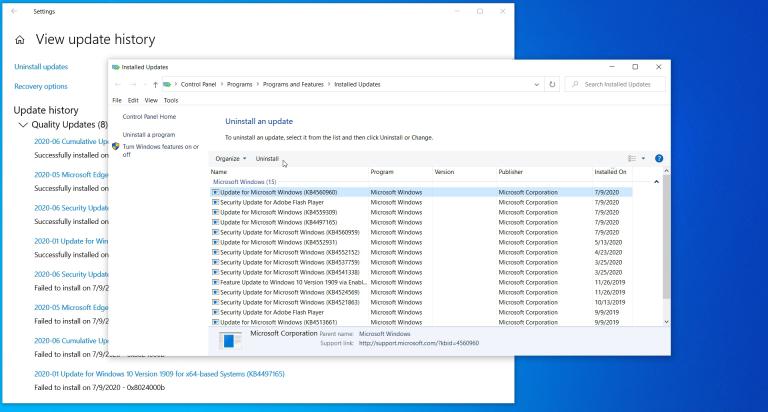
进入安全模式后,转到设置>更新和安全>查看更新历史记录,然后单击顶部的“ 卸载更新”链接。Windows将为您提供最近安装的更新列表,并带有指向每个修补程序的更详细描述以及安装日期的链接。
如果您还记得问题何时开始发生,那么该安装日期应该可以帮助您确定要删除的更新。选择有问题的更新,然后单击列表上方显示的“卸载”按钮。这将需要一些时间,但是一旦完成,您就可以查看问题是否仍然存在。
请注意,一旦卸载更新,它将在下次检查更新时尝试再次自行安装,因此我建议暂停更新,直到问题解决。
如果该屏幕上未显示该“卸载”按钮,则该特定修补程序可能是永久性的,这意味着Windows不希望您将其卸载。Microsoft建议使用系统还原或系统备份将计算机还原到以前的状态。
如何卸载Windows 10功能更新
较小质量的更新会定期出现在您的PC上,但Windows 10功能更新有所不同。Windows大约每年两次提示您下载这些主要版本之一,例如2020年5月更新。Microsoft尝试通过在许多不同的硬件配置上测试这些更新,并仅在认为您的安装合适后才进行发布,来避免这些问题。仍然会发生问题,因此Windows提供了回滚选项。
有一个陷阱:您只能在安装后的10天内卸载主要更新,如果您认为该更新可能会使系统崩溃,请尽快采取行动。10天后,Microsoft删除了旧文件以释放硬盘驱动器上的空间,并且您无法再回滚。
要卸载功能更新,请转到“设置”>“更新和安全性”>“恢复”,然后向下滚动至“返回到Windows 10的先前版本”。单击“ 入门”按钮开始卸载过程。如果该按钮不可单击,则可能是您的10天已经用完,或者您使用“磁盘清理”功能删除了旧文件,因此无法再回滚。如果您有系统备份,那么现在该使用它了。
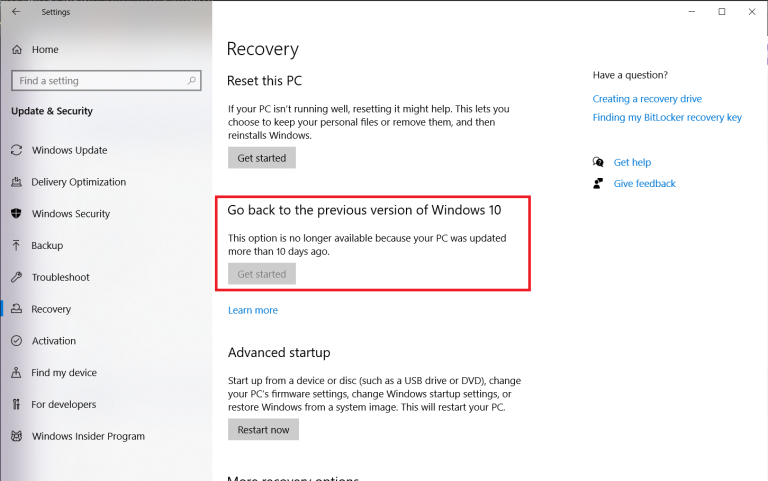
如果您的计算机根本无法启动到Windows
如果在安装更新后甚至不能通过安全模式启动Windows来遵循上述说明,则Windows应自动尝试回滚。如果失败了,那么您有最后一个选择,从该备份还原之前。
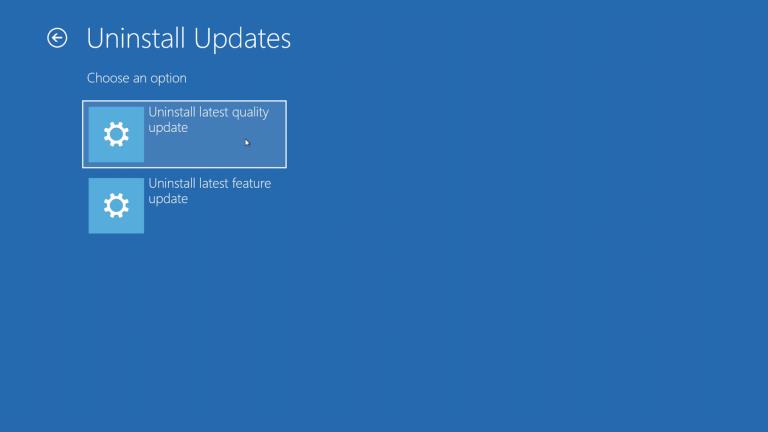
在计算机启动时,按住电源按钮将其关闭,然后重新打开。就像进入安全模式一样,这将带您进入Windows的恢复选项。仅这次,前往故障排除>高级选项,然后选择卸载更新。这将为您提供卸载最新的Quality Update或最新的Feature Update的选项,希望它们可以让您再次安全地重新启动到Windows。
它没有像Windows的“控制面板”那样向您显示最近的更新列表,如果可以的话,我们仍然建议尝试上述部分中的步骤。如果其他所有方法均失败,则此恢复选项是最后的努力。